Як змінити значення в діапазоні комірок в Excel?
Припустимо, що вам потрібно додати або відняти 35 доларів до кожної ціни товару в Excel, як ви повинні це зробити? Ми поговоримо про деякі методи швидкої зміни значень у діапазоні комірок без використання формули.
Змінюйте значення в діапазоні комірок за допомогою команди Вставити спеціальне;
Швидко змінюйте значення в діапазоні клітинок за допомогою Kutools для Excel.
 Змінюйте значення в діапазоні комірок за допомогою команди Вставити спеціальне
Змінюйте значення в діапазоні комірок за допомогою команди Вставити спеціальне
У цьому прикладі ми продемонструємо, як додати 35 доларів до кожної ціни товару без використання формули згідно з наступними кроками:
1. Торкніться числа 35 у будь-якій порожній комірці та скопіюйте його.
2. Виберіть діапазон, для якого потрібно змінити значення, клацніть правою кнопкою миші, а потім виберіть Вставити спеціальне ... з меню. Дивіться знімок екрана:

3. вибрати ВСІ варіант від Паста, і клацніть додавати варіант від операція в Спеціальна вставка діалогове вікно. Дивіться знімок екрана:

4. клацання OK, і всі значення діапазону будуть додані 35.
За допомогою команди «Спеціальна вставка» ви можете змінювати значення в діапазоні за допомогою операцій «Додати, віднімання, множення та ділення», щоб змінити значення в діапазоні без використання формули. Але якщо ви хочете застосувати округлення, піднесення до ступеня, використовуючи спеціальний вираз або операцію функції для зміни значень у діапазоні, команда Спеціальна вставка не може вам допомогти. Чи є швидкий спосіб легко змінити значення в діапазоні? Ну, Kutools для ExcelАвтора Інструменти експлуатації це інструмент, який слід спробувати.
 Швидко змінюйте значення в діапазоні клітинок за допомогою Kutools для Excel
Швидко змінюйте значення в діапазоні клітинок за допомогою Kutools для Excel
Якщо у вас є Kutools для Excel встановлені, ви можете швидко змінити значення в клітинках за допомогою Інструменти експлуатації.
Kutools для Excel: з більш ніж 300 зручними надбудовами Excel, спробуйте безкоштовно без обмежень протягом 30 днів. Отримати зараз
Будь ласка, застосуйте цю утиліту, натиснувши Кутулс > більше > Інструменти експлуатації, див. скріншот:
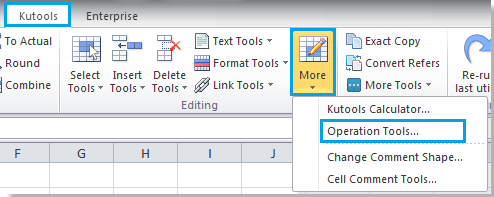
Крок 1. Виберіть діапазон, з яким ви хочете працювати.
Крок 2. Натисніть Кутулс > більше > Інструменти експлуатації, відобразиться спливаюче діалогове вікно.
Крок 3. Виберіть операцію, яку хочете виконати, і введіть потрібне значення у поле, результат ви побачите зліва попередній перегляд. Дивіться знімок екрана:

Крок 4. Натисніть Ok or Застосовувати щоб змінити значення в діапазоні. Дивіться знімок екрана:
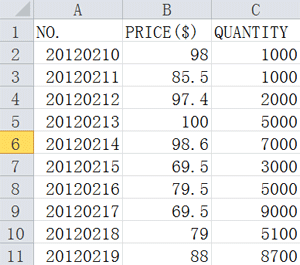 |
 |
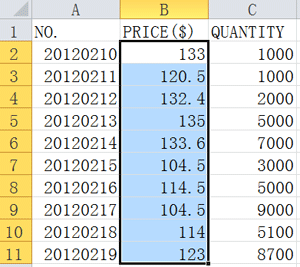 |
Примітка:
1. Якщо ви хочете показати формулу в рядку формул, поставте галочку Створювати формула в Інструменти експлуатації діалог
2. Якщо ви хочете пропустити комірки формул у вашому діапазоні, поставте галочку Пропускати клітини формули в Інструменти експлуатації діалог
Застосовуючи Інструменти експлуатації in Kutools для Excel, Ви також можете виконувати кілька операцій у діапазоні, такі як округлення, поділ, функція тощо.
Для отримання додаткової інформації про інструменти експлуатації відвідайте Операційні інструменти опис функції.
Найкращі інструменти продуктивності офісу
Покращуйте свої навички Excel за допомогою Kutools для Excel і відчуйте ефективність, як ніколи раніше. Kutools для Excel пропонує понад 300 додаткових функцій для підвищення продуктивності та економії часу. Натисніть тут, щоб отримати функцію, яка вам найбільше потрібна...

Вкладка Office Передає інтерфейс із вкладками в Office і значно полегшує вашу роботу
- Увімкніть редагування та читання на вкладках у Word, Excel, PowerPoint, Publisher, Access, Visio та Project.
- Відкривайте та створюйте кілька документів на нових вкладках того самого вікна, а не в нових вікнах.
- Збільшує вашу продуктивність на 50% та зменшує сотні клацань миші для вас щодня!

